クラウド会計ソフトは、経理業務や確定申告の必須ツール。
今回は、2大クラウド会計ソフト「freee(フリー)」と「MFクラウド確定申告」を徹底比較してみました。
いきなりですが結論。ソフトの画面や入力方法からみた場合
となります。
このページでは、入力画面、入力方法、使い勝手の違いやプラン・利用料金などについて、ちょっと詳しく比較していこうと思います。

入力画面、入力方法、使い勝手の違い
会計ソフトは毎日のように触れるものなので、入力方法が自分に合っているものを選ぶことが大切です。
まずは「会計freee(フリー)」と「MFクラウド確定申告」の入力方法の違いを確認しておきます。
会計freee(フリー)の入力画面
会計ソフト freee (フリー) でメインとなる入力画面は次のようなものです。
まず「収入」か「支出」、次に「未決済」か「完了」を選び
「取引日」➡「勘定科目」➡「金額」と順に入力を進めていくと取引データを入力することができます。
「完了」は、「決済済み」のことで、対価の支払い・回収が完了している場合、「未決済」は対価の支払い・回収が完了していない場合を指します。
「未決済」で取引を登録することで、売掛金や買掛金が自動で計上されます(仕訳されます)。
売掛金は後で受け取るケース、買掛金は後払いのケースですが、通常は
- 取引の発生日に未決済の取引を登録
- 後で決済情報を登録する(消し込む)
という順序で処理します。
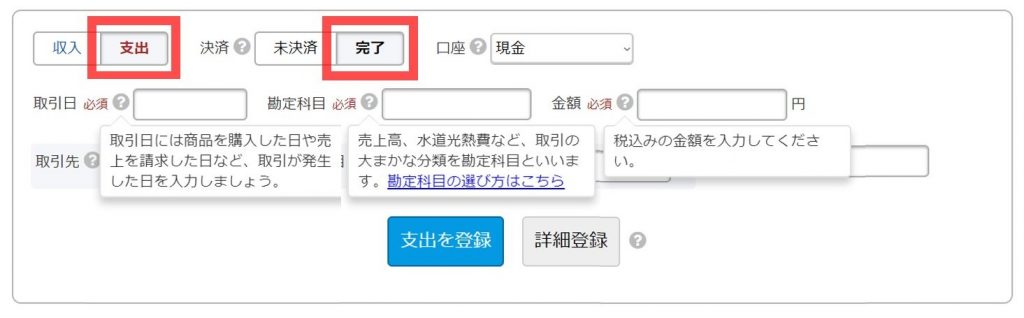
「未決済」を選ぶと、口座と表示されていた部分が「期日」に変わります。
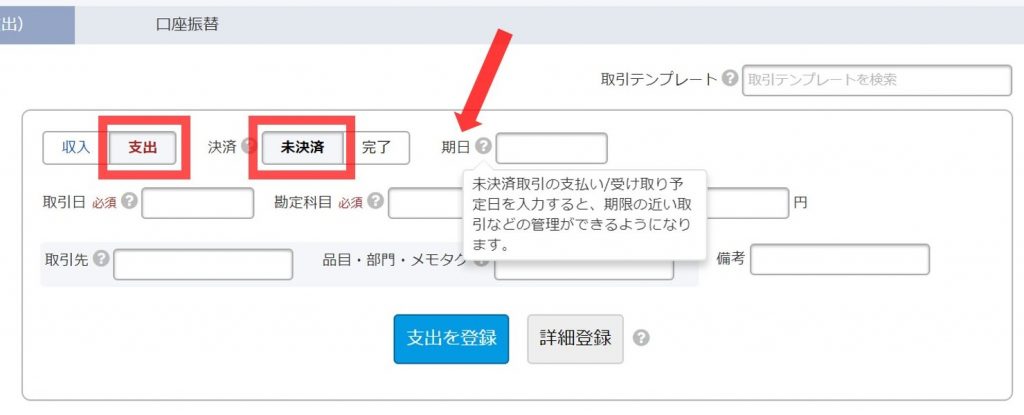
また、勘定科目は「飲食費」「営業関連の支払い」「物品の購入等」「設備関連の支払い」…といったグループから選べるようになっています。
会計freee(フリー)は、このように専門用語が全く分からなくても、項目を選択していくだけで、いつの間にか仕訳が入力できているという、まさに「簿記の知識がなくても使える会計ソフト」になっています。
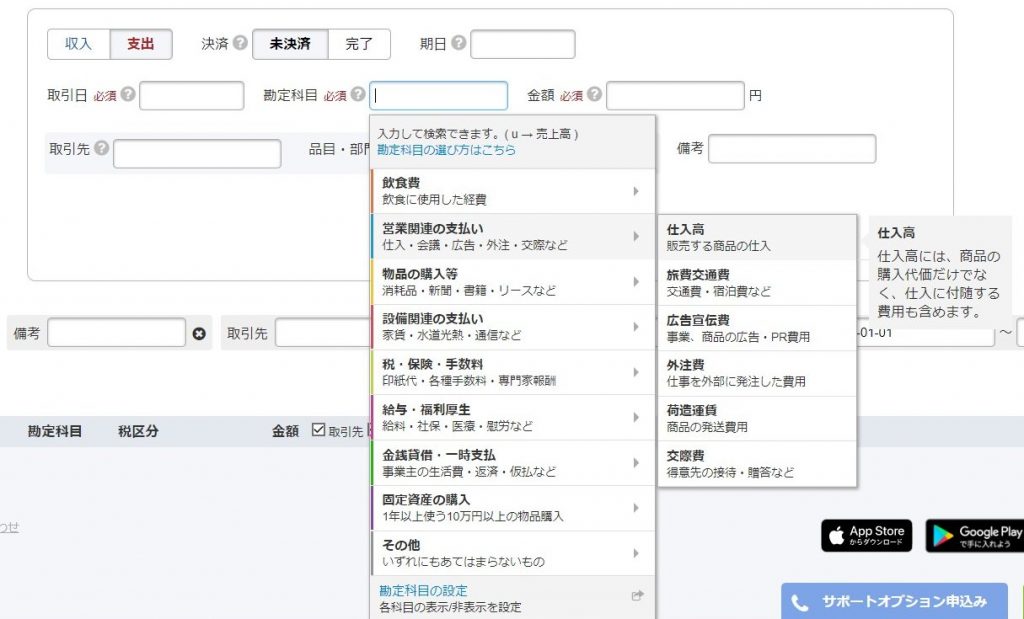
MFクラウド確定申告の入力画面
MFクラウド確定申告には、何通りかの入力方法が用意されていますが、例えば「手動で仕訳」➡「振替伝票入力」と進むと次のような画面になります。
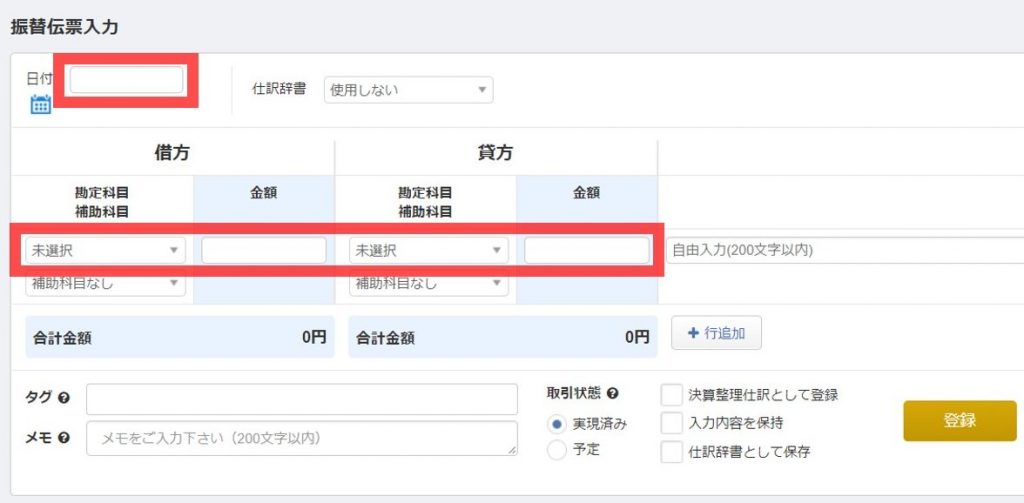
「日付」「借方勘定科目」「金額」「貸方勘定科目」「金額」…と進み、仕訳を入力していきます。仕訳の入力がメインとなるため、日商簿記3級程度の簿記の学習経験がある方向けと言えるでしょう。
まとめ
…というわけで、ソフトの画面や入力方法からみた場合
となります。試しにソフトを触ってみて、自分に合いそうな会計ソフトを選ぶといいでしょう。
プラン・利用料金
「会計freee(フリー)」と「MFクラウド確定申告」のプラン・利用料金を比較してみます。
会計freee(フリー)のプラン・利用料金
会計freee(フリー)のフリーランス・個人事業主向けのプランには、スターター、スタンダード、プレミアムの3つがありますが、機能制限と基本料金のバランスから、スタンダードプランを選ぶのが無難でおすすめです。
スタンダードプランなら、確定申告はもちろん消費税申告にも対応しており、業務の効率化を図ると同時に経営状況もバッチリ把握できます。(【個人】会計freeeのプランについて)
他の会計ソフトと比較して、会計freee(フリー)で行くと決めたなら、基本料金がお得になる年額払いを選択するといいでしょう。
| スターター | スタンダード | プレミアム | |
|---|---|---|---|
|
基本 |
月額払い |
月額払い |
|
|
年額払い |
年額払い |
年額払い |
MFクラウド確定申告のプラン・利用料金
MFクラウド確定申告は、フリーランス・個人事業主向けのクラウド会計ソフトです。プランには、フリープラン、ベーシックプラン、あんしん電話サポート付き ベーシックプランの3つがあります。フリープランでは「毎月仕訳15件まで」という制限があり使いにくいため、ベーシックプランまたはあんしん電話サポート付き ベーシックプランがおすすめです。(MFクラウド確定申告の料金・プラン)
他の会計ソフトと比較して、MFクラウド確定申告で行くと決めたなら、基本料金がお得になる年額払いを選択するといいでしょう。
| フリー | ベーシック | 電話サポートつき ベーシック |
|
|---|---|---|---|
|
基本 |
無料 |
月額払い |
|
|
無料 |
年額払い |
年額払い |
まとめ
プラン・利用料金からみた場合
となります。
▼簿記の知識がなくても使える会計ソフト「会計freee(フリー)」
▼簿記の学習経験があり仕訳を入力したい方向け「MFクラウド会計・確定申告」


